| 일 | 월 | 화 | 수 | 목 | 금 | 토 |
|---|---|---|---|---|---|---|
| 1 | 2 | 3 | 4 | 5 | ||
| 6 | 7 | 8 | 9 | 10 | 11 | 12 |
| 13 | 14 | 15 | 16 | 17 | 18 | 19 |
| 20 | 21 | 22 | 23 | 24 | 25 | 26 |
| 27 | 28 | 29 | 30 |
- Python
- 티스토리챌린지
- esp32
- Apple
- MQTT
- homebridge
- 홈네트워크
- 코스피
- 매터
- raspberry pi
- 퀄컴
- 국내주식
- RS-485
- 취미생활
- 엔비디아
- Bestin
- 월패드
- 파이썬
- 배당
- 오블완
- Home Assistant
- 나스닥
- 해외주식
- matter
- 미국주식
- ConnectedHomeIP
- 현대통신
- 힐스테이트 광교산
- Espressif
- 애플
- Today
- Total
YOGYUI
LG전자 시스템 에어컨 Wi-Fi 모뎀 교체 (ThinQ) 본문

분양받을 때 옵션으로 설치한 LG 천장형 시스템 에어컨
거실이랑 방 3개 모두 설치한다고 돈 꽤나 나갔다 ㅠ
나름 ThinQ 로고가 박혀있는 모델이라 ThinQ 앱이랑 연동도 잘 될줄 알았는데...
뭔 수를 써도 와이파이 연결이 안된다;
(월패드랑 연동은 되기 땜에 굳이 반드시 ThinQ 연동이 필요없긴 하지만서도 찝찝)
다른 LG전자 기기들은 WiFi(2.4G)랑 잘만 연결되는데, 에어컨은 4대 모두 와이파이 연결을 시도하는 도중에 에어컨의 AP가 꺼져버리고 더 이상 기기 등록이 진행이 안된다 (대략 10번은 넘게 시도해봤을듯 ㅠ)
일단 에어컨의 자체 AP가 생성되는걸로 봐선 내부에 WiFi 모뎀이 있긴 한데, 이놈이 뭔가 문제가 있나싶어 LG전자의 공인 시스템에어컨용 와이파이 모뎀 (케이엘공조 주식회사 제품)을 하나 구매해봤다
(한 개 가격이 5만 7천원이라 일단 테스트용으로 하나만 구매... ㅋㅋㅋ 많이 비싸다)


와이파이 모뎀은 1Way / 2Way / 4Way 천장형 카세트(시스템 에어컨), 상업용 천장에어컨, 콘솔형, 스탠드형, 보일러, 환기(전열교환기) 등 다양한 모델에 호환된다고 한다
※ 참고로 힐스테이트 광교산에 옵션으로 설치된 모델은 RNW0160K2SP (1Way), 제조년월은 2021년 7월로 시공 당시에는 최신 제품이었던 걸로 보인다 (이래서 다들 입주하고 따로 설치하나? ㅋㅋㅋ 왠지 구형 제품을 어쩔 수 없이 사용하게 된 느낌적인 필)
내부 구성품은 단촐하다
- 와이파이 모뎀
- 연결 케이블
- 사용 설명서
구성물이 단순한 만큼, 설치도 간단하다
(천장을 바라보고 작업해야 하기 때문에 목을 꺾어서 작업해야하는 피지컬 이슈가 있긴 하지만 ㅎㅎ...)
준비물: 십자 드라이버
1. 배전반(두꺼비집) 전원 차단
혹시 모를 전기 사고에 대비해서 배전반의 '실외기', '실내기' 전원을 내려준다
(모뎀 교체 작업은 합선 사고가 날 가능성이 거의 없긴 하지만~)

2. 제어 PCB 엔클로저(컨트롤 박스) 제거
에에컨 본체를 살짝 힘을 줘서 열어준 뒤, 먼지 필터를 제거해준다

안쪽에 금속 재질 (아마도 알루미늄?)의 엔클로저가 보이는데, 좌우에 있는 나사 2개를 십자 드라이버로 풀어준다 (나사가 풀릴 때 땅바닥에 떨어질 수 있으니 주의)

엔클로저 안쪽면에 전기 결선도 스티커가 붙어있다 (매우 친절! 역시 가전은 LG?)
에어컨은 기본적으로 바람을 생성하기 위한 BLDC(브러시리스 DC) 모터와 바람 배출구 덮개를 움직이기 위한 스텝모터, 냉방 및 제습시 발생하는 물을 빼내기 위한 배수펌프가 탑재되어 있으며, 온도 센서를 통해 피드백 제어가 이루어진다 (또한 기타 환경 모니터링을 위해 습도, 먼지, 냉매 누설 등을 탑재하게 된다)
또한, 요즘 나오는 제품들은 기본적으로 홈 IoT를 위해 WiFi 모듈 및 RS-485 시리얼 통신(월패드 연동)도 탑재된다 (LG전자는 ThinQ 제품군)

와이파이 모뎀은 'CN_WF' 커넥터에 연결해야 한다
기존에 연결되어 있는 커넥터를 제거해주자
(살짝 분해해보니 원래 장착되어 있는 모뎀은 시스템 에어컨 외관을 완전히 분해해야 탈착할 수 있는데, 잘못하면 사고가 날 수 있을 것 같아 본 포스팅에서는 제외하도록 한다)

3. 와이파이 모뎀 장착 및 동작 확인
이제 새로 구매한 모뎀을 장착해준다

테스트를 위해 배전반 실내기 전원을 켠 뒤, 리모컨을 통해 'Wi-Fi' 기능을 활성화해줬을 때 모뎀의 LED에 녹색 불이 들어오면 성공적으로 연결된 상태~ (굳이 에어컨 전원을 켤 필요는 없다)

4. 하드웨어 정리
모뎀 본체 뒷면에 3M 양면테이프가 붙어있어서 고정하기 좋다

적당한 위치에 모뎀을 부착하고 전선 정리를 해준 뒤에 엔클로저를 다시 닫아주자

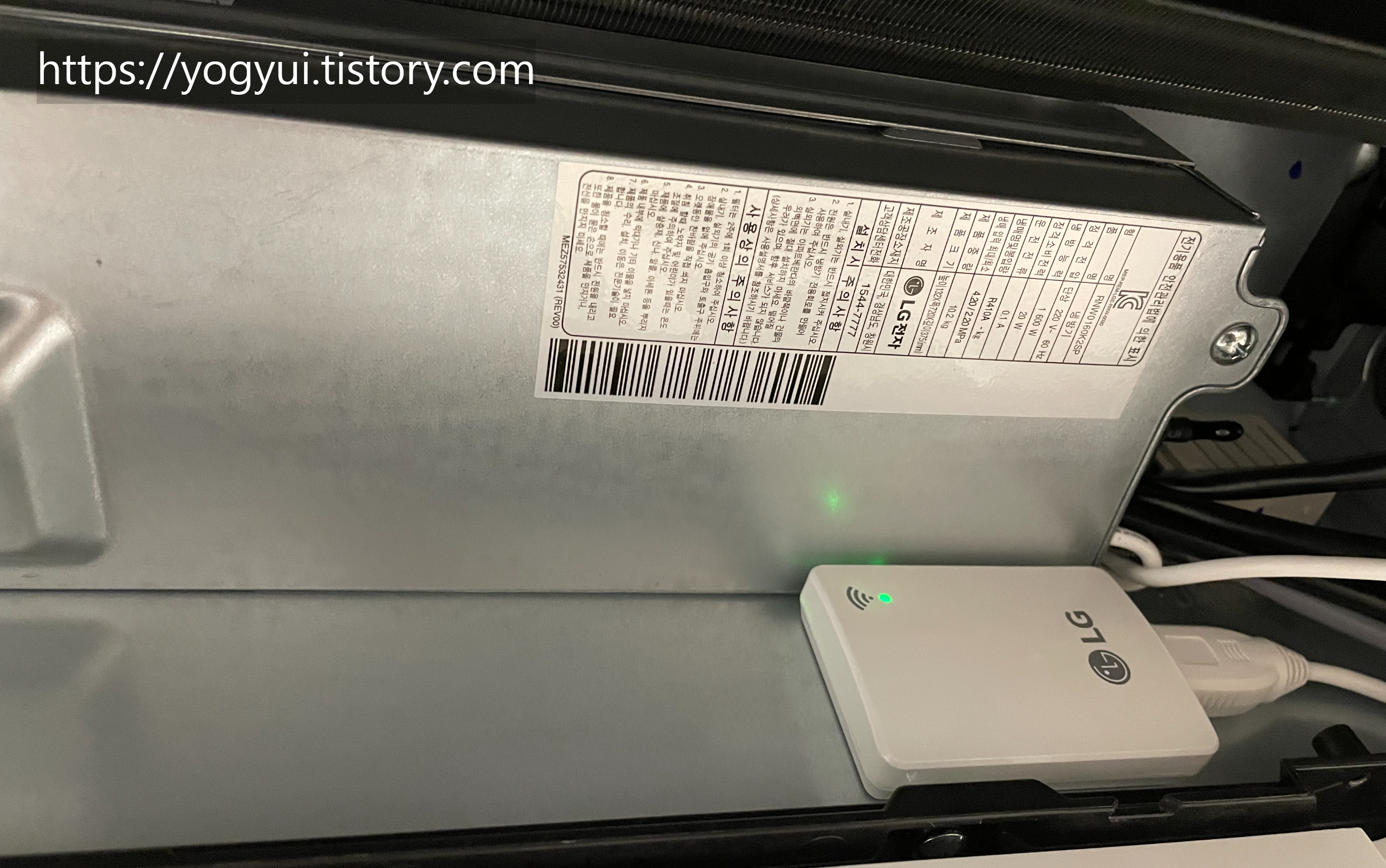
먼지 필터를 다시 장착하고 에어컨 본체 뚜껑을 닫아주면 정리 끝~ (배전반도 다시 원상복구)
5. ThinQ 앱 연결
이제 다른 디바이스와 동일한 과정으로 에어컨을 ThinQ 앱에 등록해보자
(1) ThinQ 앱 실행 → '제품 추가하기' 선택
(2) '직접 선택하기' (시스템 에어컨은 아무리 QR코드 찍어대도 제품 인식을 못한다...)
(3) '에어컨' 선택
(4) '천장형 시스템에어컨' 선택
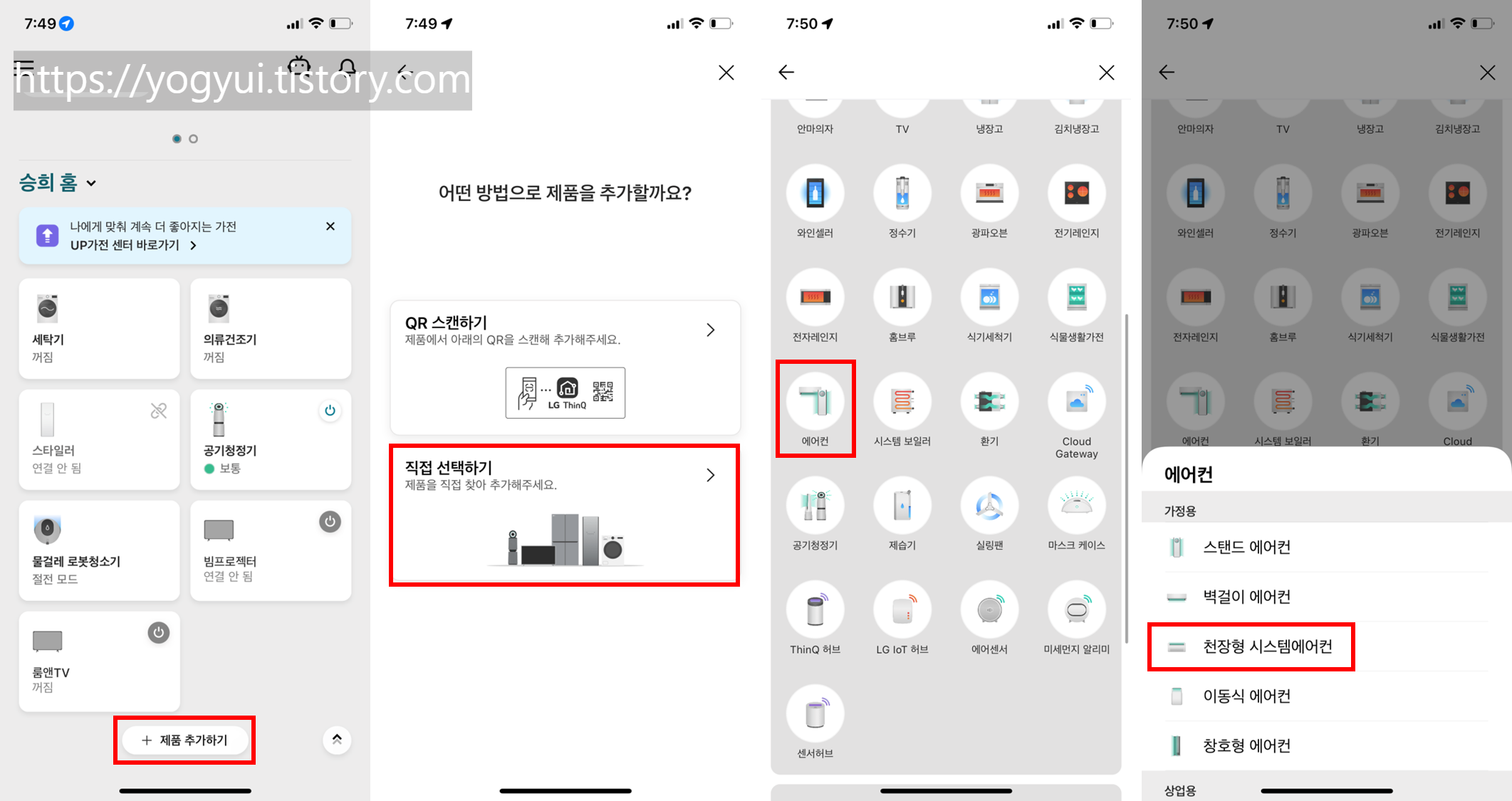
(5) 리모컨으로 와이파이 활성화
(6) 스마트폰에서 와이파이 연결 (LGE_AC2_XXXX 형식의 AP를 찾을 수 있다)
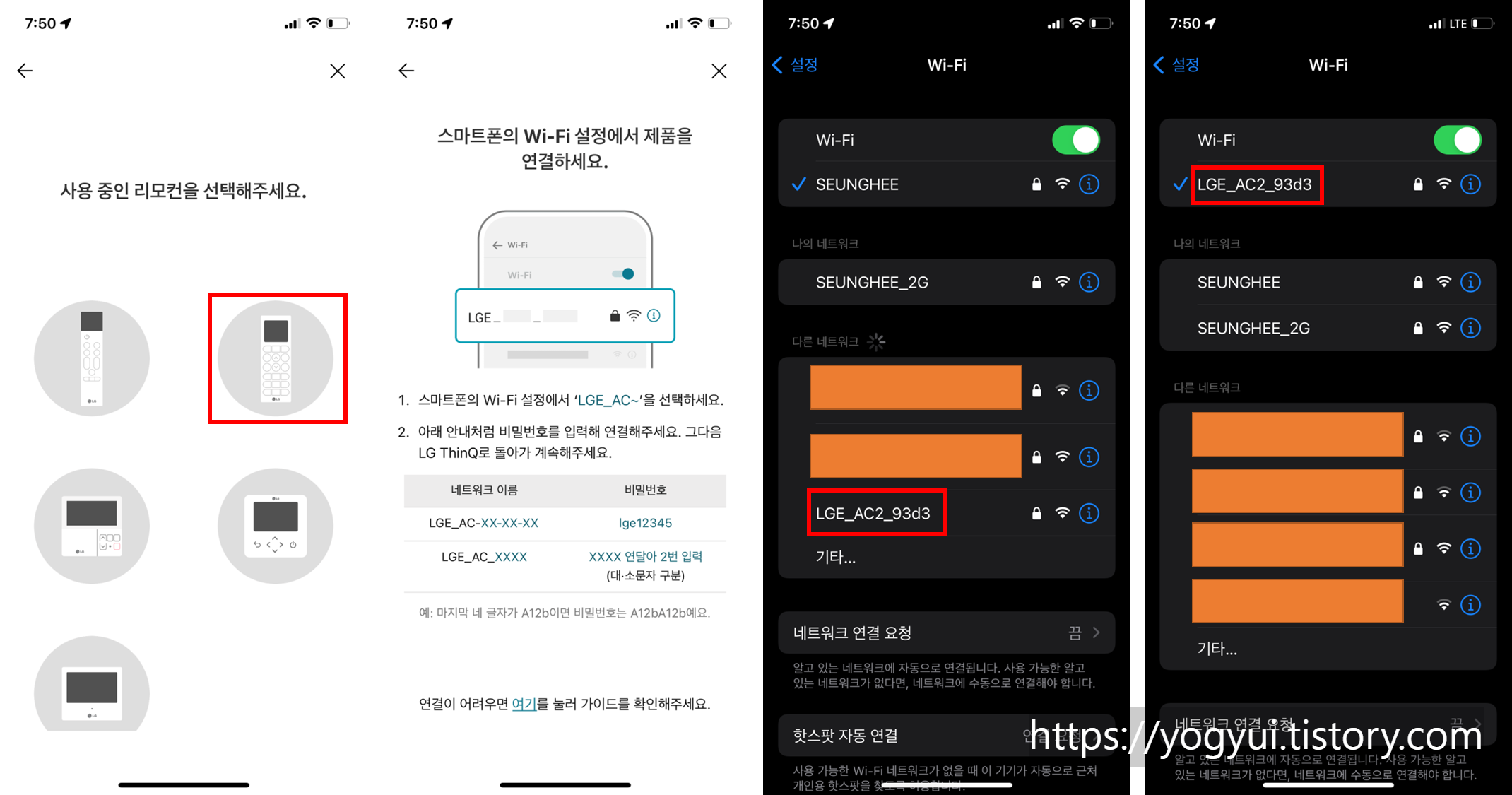
(7) 연결할 와이파이 선택 및 인증 정보 입력 (중요: 5GHz 와이파이는 지원되지 않는다... 만약 2.4G/5G 통합 구성으로 사용하고 있다면 무선 공유기 설정에서 분리해주도록 하자)
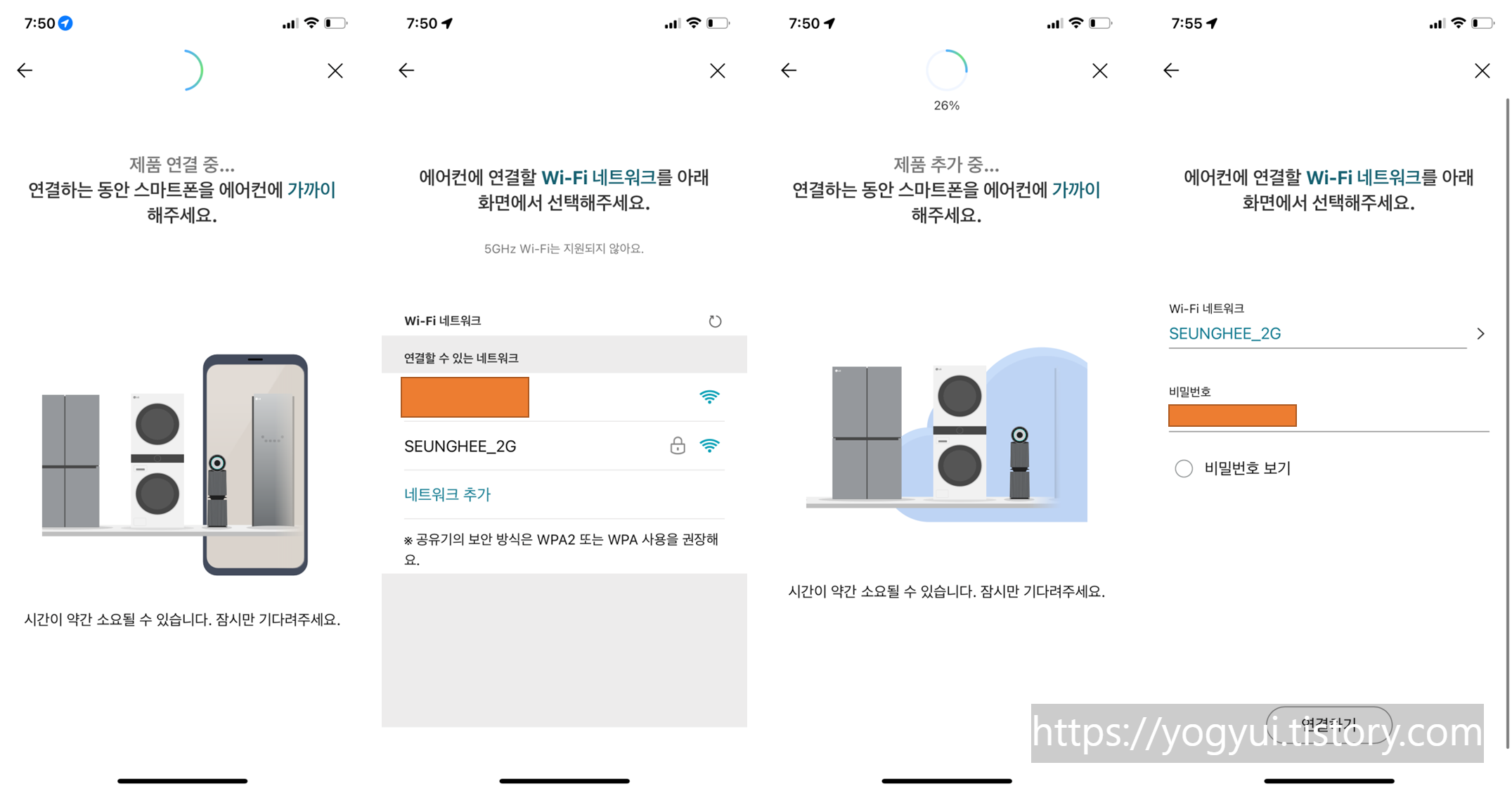
(8) 연결 완료
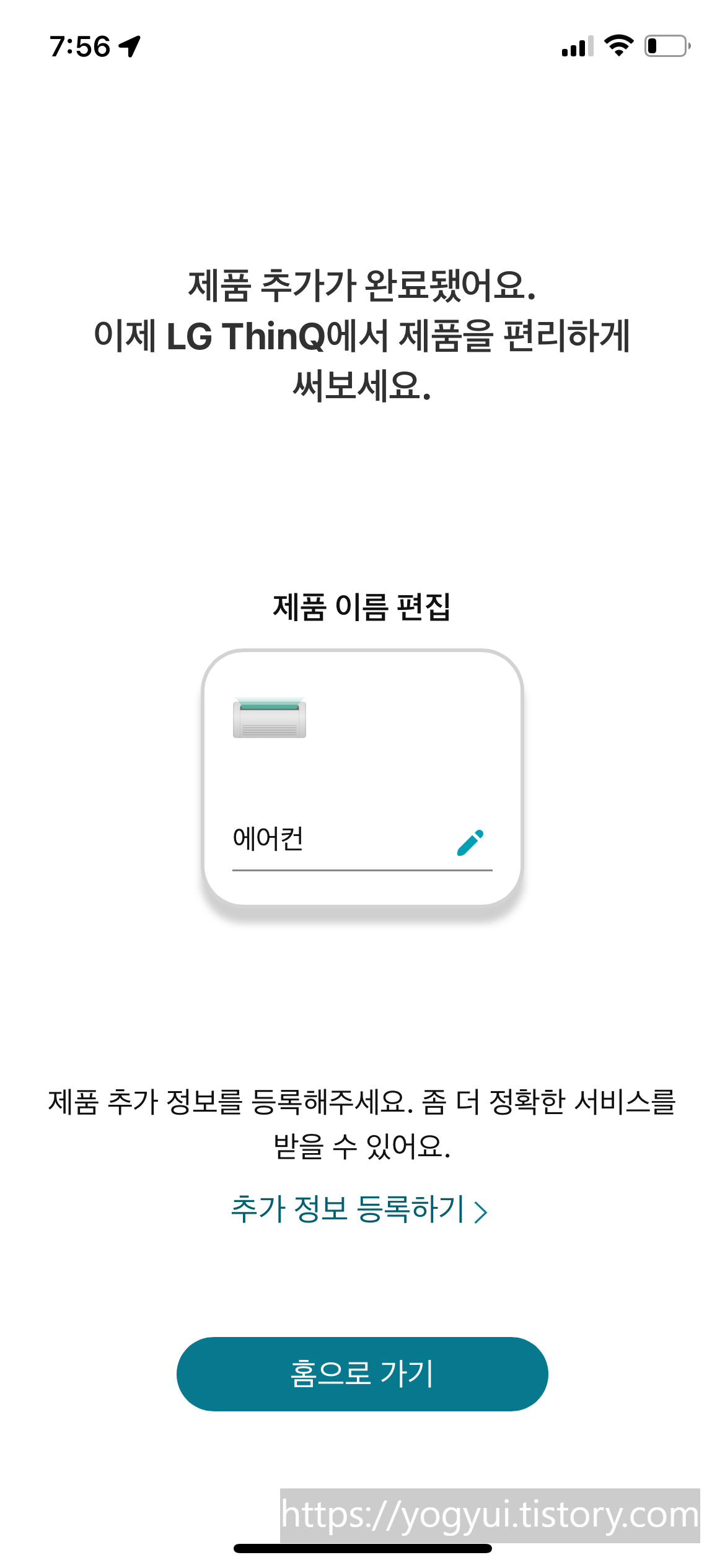
황당하게도(?) 원큐에 연결 성공했다...
아이러니하게도 성공하고 나니 짜증이 확 치밀어올랐다 ㅋㅋㅋ
대체 출고 시에 어떤 놈을 달아놨길래 안됐던거야?!!!!
나중에 시간내서 출고 시 장착된 모뎀이 어떤 놈인지 알아보도록 하자

6. 앱 둘러보기
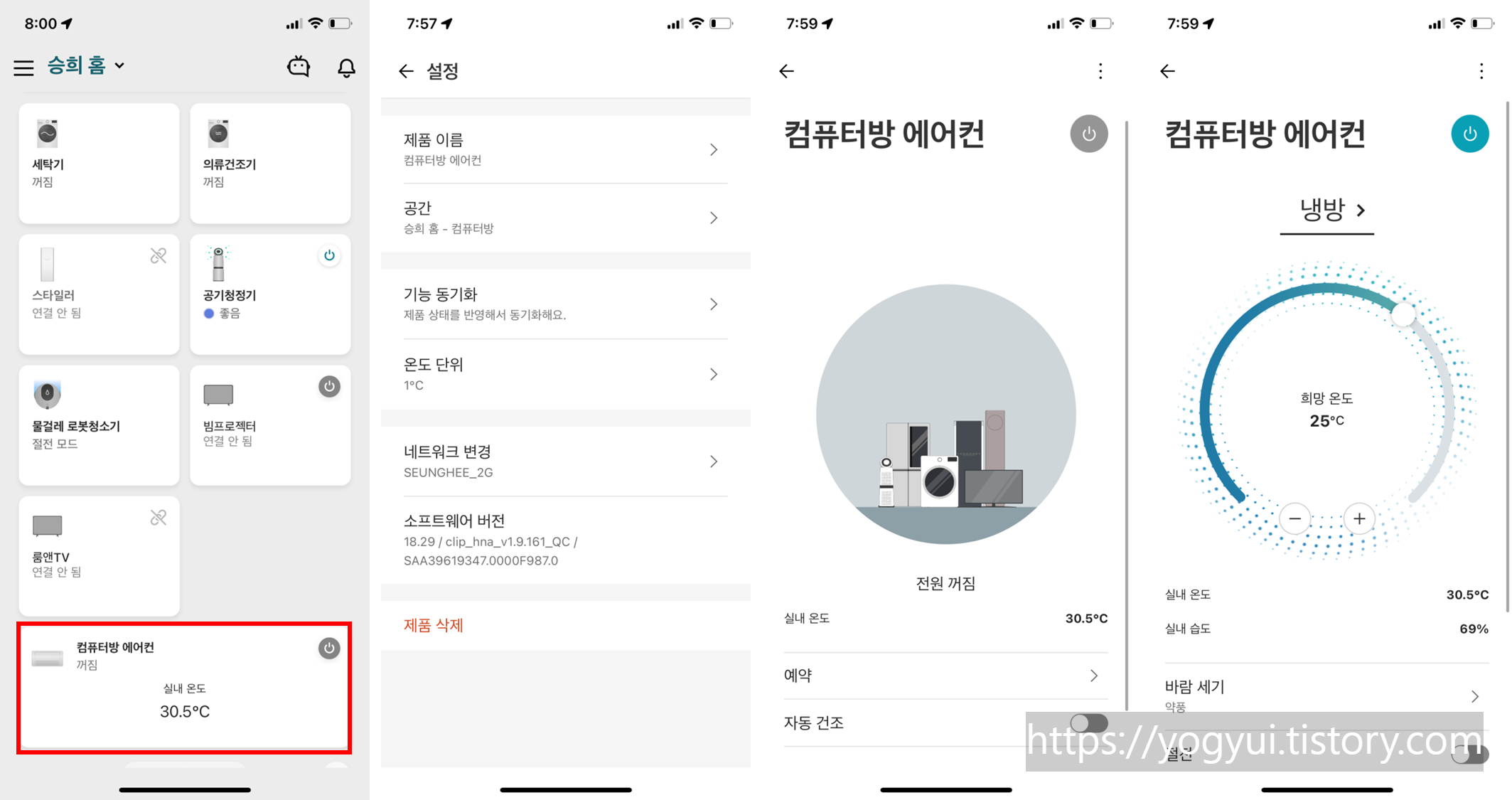
앱은 뭐 그냥저냥 "원격 제어가 잘되는구나" 정도로만 알아봤다
(전원 On/Off, 풍량 조절 등)
장점: 월패드에서는 설정할 수 없었던 풍향을 제어할 수 있고, 습도값을 읽을 수 있다!
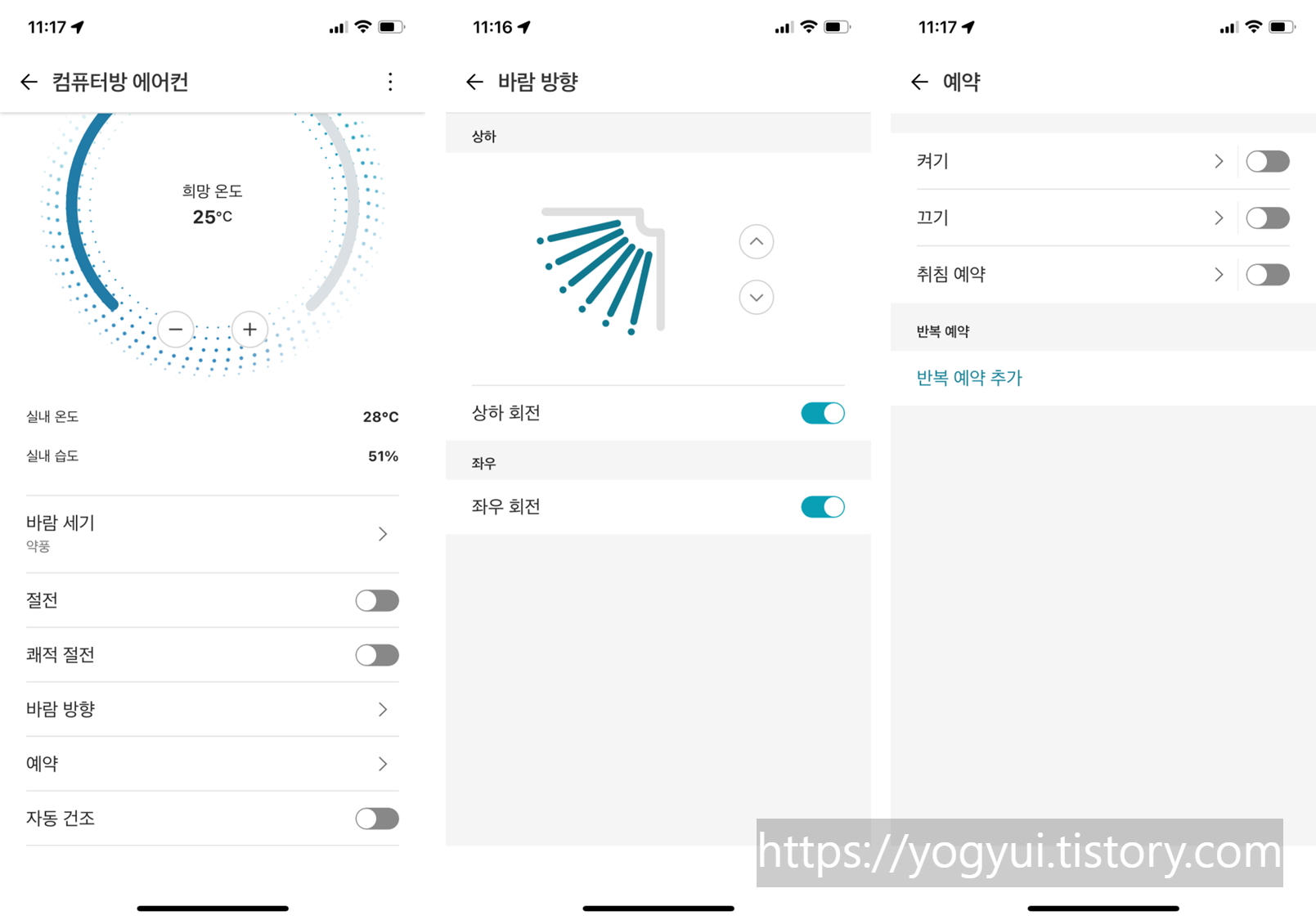
그동안 리모컨없이는 풍향 조절을 못해서 상당히 불편했는데...
일단 에어컨 자체의 문제는 아닌 걸로 밝혀졌으니, 다른 방 에어컨들도 연결 다시 시도해보고 영 답이 없다 싶으면 그냥 모뎀 3개 확 더 질러버려야겠다!! (1달에 1개씩... ㅋㅋㅋ)
'홈네트워크(IoT) > 힐스테이트 광교산' 카테고리의 다른 글
| 힐스테이트 광교산::주방 비디오폰 RS-485 패킷 해석 (11) | 2022.09.06 |
|---|---|
| 힐스테이트 광교산::공동출입문 출입카드(RF태그) 복사하기 (보안 문제) (44) | 2022.08.16 |
| 현관문 도어락 - 게이트맨 스마트 리빙 블루투스 팩 + 브릿지 장착 (14) | 2022.08.04 |
| 힐스테이트 광교산::도어폰 카메라 - 애플 홈킷 연동 (3) (0) | 2022.07.29 |
| 힐스테이트 광교산::도어폰 카메라 - 애플 홈킷 연동 (2) (0) | 2022.07.27 |




